Hướng dẫn sử dụng TouchVPN để Fake IP
Mục lục nội dung
Touch VPN là một cái tên mới trên thị trường, và điều khiến VPN này đặc biệt là bạn sẽ không phải trả một đồng nào để sử dụng. Touch VPN hứa hẹn sẽ bảo vệ dữ liệu của bạn khỏi tin tặc và lướt web ẩn danh. Tại bài viết này chúng ta sẽ tìm hiểu cách sử dụng Touch VPN để fake IP nhé!
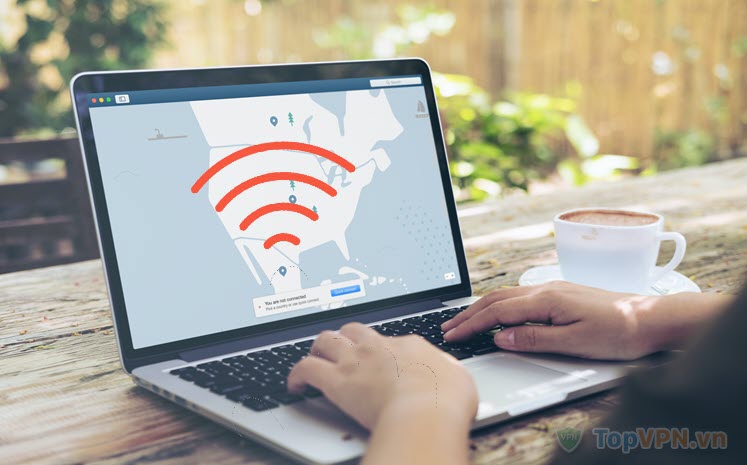
1. Touch VPN là gì?
Touch VPN Inc. được thành lập vào năm 2014, năm 2015 được mua lại bởi công ty bảo mật AnchorFree mua lại. Sự kết hợp này đã giúp nâng cấp khả năng bảo mật của TouchVPN. Ứng dụng hỗ trợ tốt trên các nền tảng Windows, Mac, iOS, Android và các trình duyệt Chrome, Edge, Firefox. Số lượng server của Touch VPN khá hạn chế: 25 máy chủ ở khoảng 30 quốc gia. Nhưng vẫn có thể đáp ứng được nhu cầu truy cập vào các vị trí phổ biến.
Sử dụng TouchVPN sẽ giúp bạn fake IP thành một địa chỉ khác, tránh việc bị rò rỉ dữ liệu cho tin tặc. Kết nối Internet của bạn cũng được bảo mật bởi giao thức PPTP để đảm bảo sự an toàn. Hơn thế nữa, bạn có thể truy cập được vào các trang web bị hạn chế ở Việt Nam.
2. Cách sử dụng Touch VPN để fake IP trên máy tính
Touch VPN có phiên bản tiện ích mở rộng nên bạn có thể dễ dàng cài đặt và sử dụng trên các trình duyệt phổ biến như Chrome, Edge, Firefox, Cốc Cốc.
Bước 1: Bạn truy cập vào trang tiện ích mở rộng của Touch VPN dành cho.
Bấm Thêm vào Chrome (hoặc thêm vào Firefox).
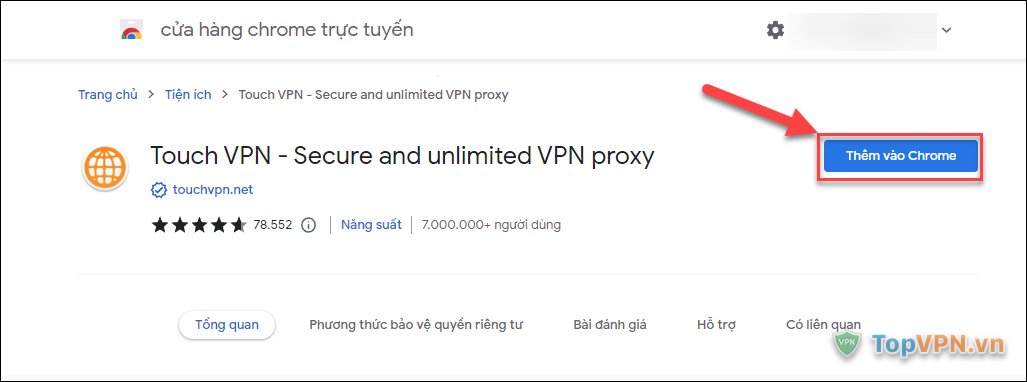
Bước 2: Khi có thông báo hiện lên, nhấn Add extension (thêm tiện ích).
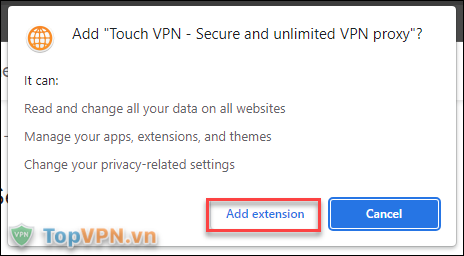
Bước 3: Nếu biểu tượng của Touch VPN không xuất hiện trên thanh công cụ, bạn hãy bấm vào Miếng ghép hình >> Pin Touch VPN.
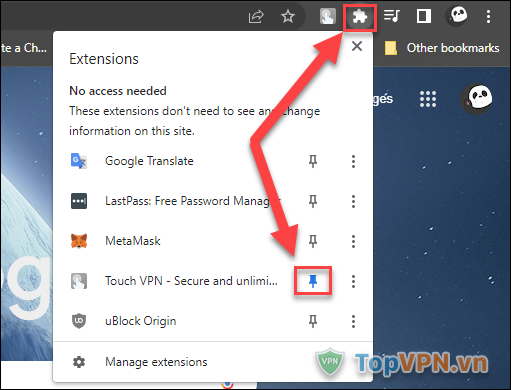
Bây giờ hãy bấm vào biểu tượng của Touch VPN trên thanh công cụ.
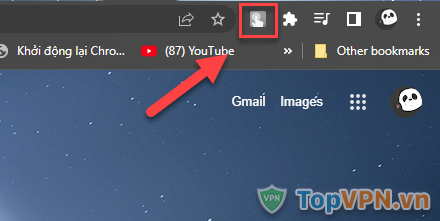
Bước 4: Bảng điều khiển của Touch VPN sẽ hiện ra, bạn nhấn vào Best Choice để chọn quốc gia cần kết nối.
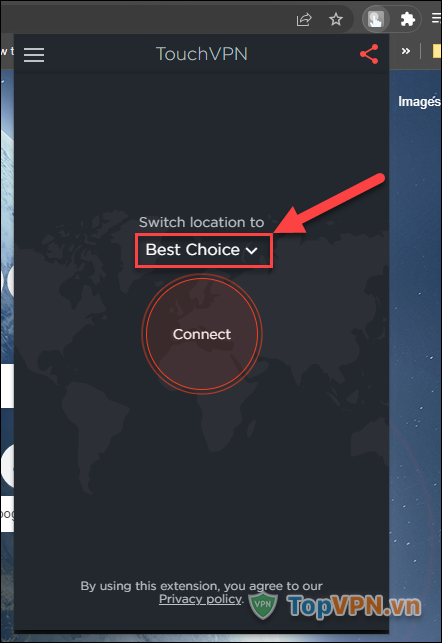
Bước 5: Chọn một quốc gia trong danh sách được cung cấp.
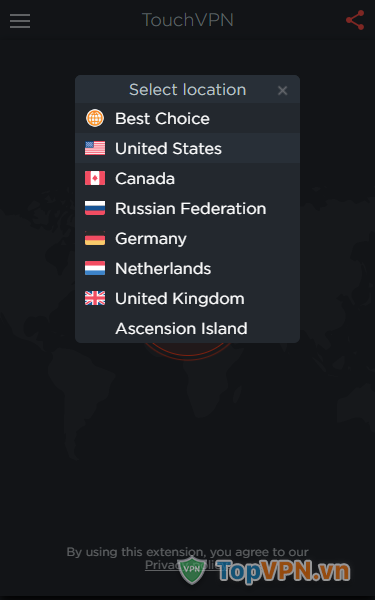
Bước 6: Bây giờ bạn bấm vào Connect để kết nối VPN.
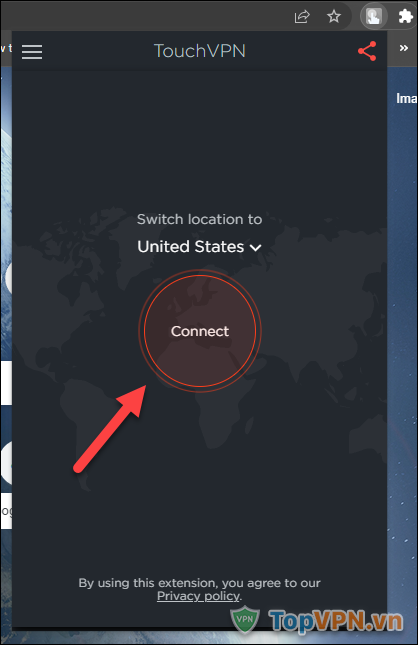
Như vậy bạn đã fake IP thành công bằng TouchVPN. Khi cần ngắt kết nối, bạn chỉ cần nhấn Stop là được.
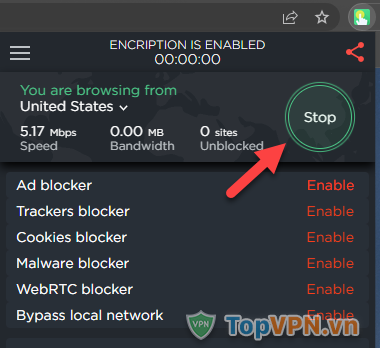
3. Cách sử dụng Touch VPN để fake IP trên điện thoại
Trên điện thoại iPhone và Android, bạn chỉ cần tải ứng dụng TouchVPN từ cửa hàng ứng dụng về máy là có thể sử dụng VPN này. Các bước đơn giản như dưới đây:
Bước 1: Bạn mở App Store hoặc CH Play để tải về ứng dụng Touch VPN.
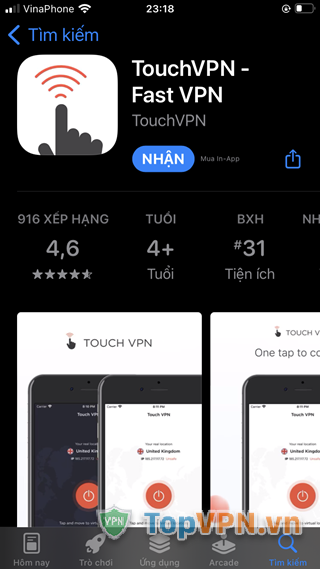
Bước 2: Mở ứng dụng lần đầu tiên, bạn bấm Accept and continue khi bảng điều khoản hiện lên.
Tiếp tục nhấn Proceed with basic để sử dụng bản miễn phí.
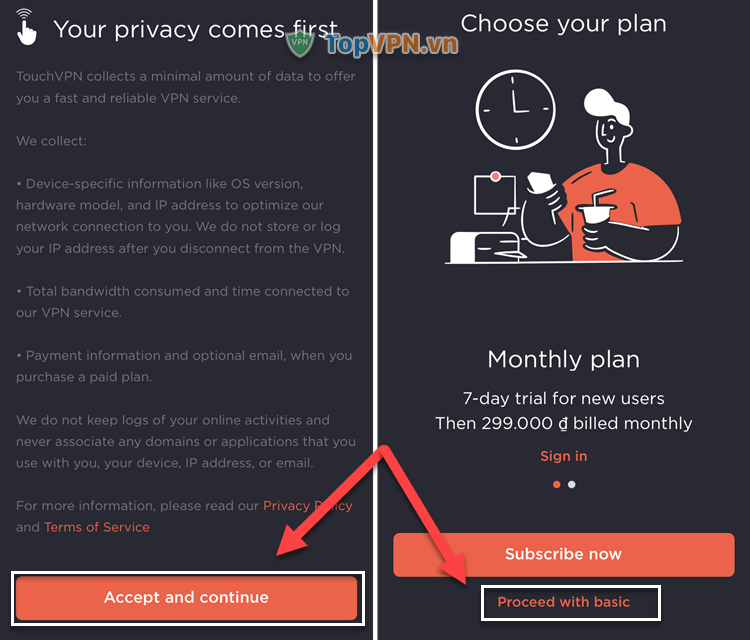
Bước 3: Ở màn hình này bạn có thể chọn bật thông báo cho ứng dụng hoặc không, tùy thuộc vào nhu cầu.
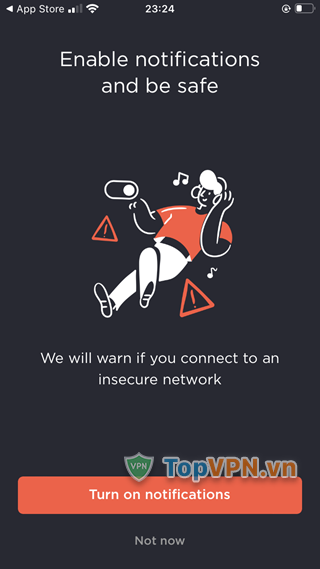
Bước 4: Đến với giao diện chính của TouchVPN, bạn nhấn vào Optimal để lựa chọn quốc gia mình muốn kết nối.
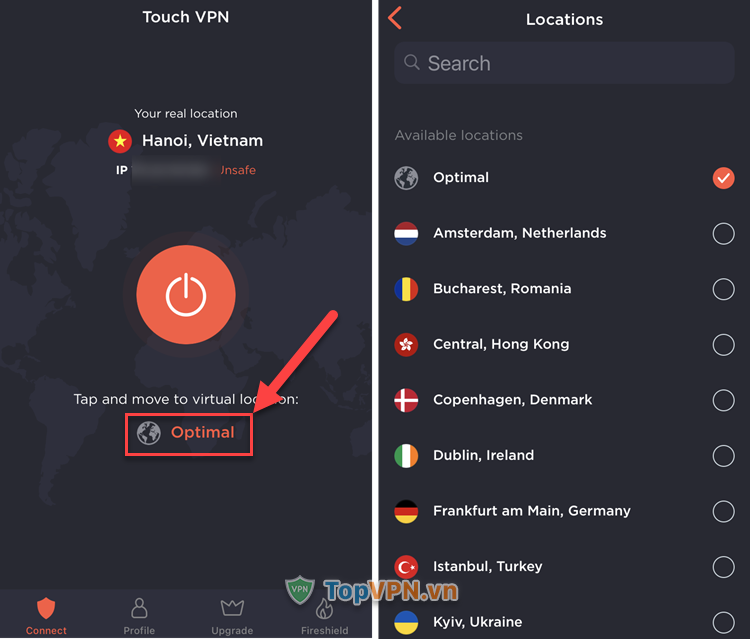
Bước 5: Sau khi lựa chọn, bạn nhấn vào nút tròn ở giữa để bắt đầu kết nối VPN. Khi được yêu cầu thêm cấu hình VPN mới, hãy Cho phép.
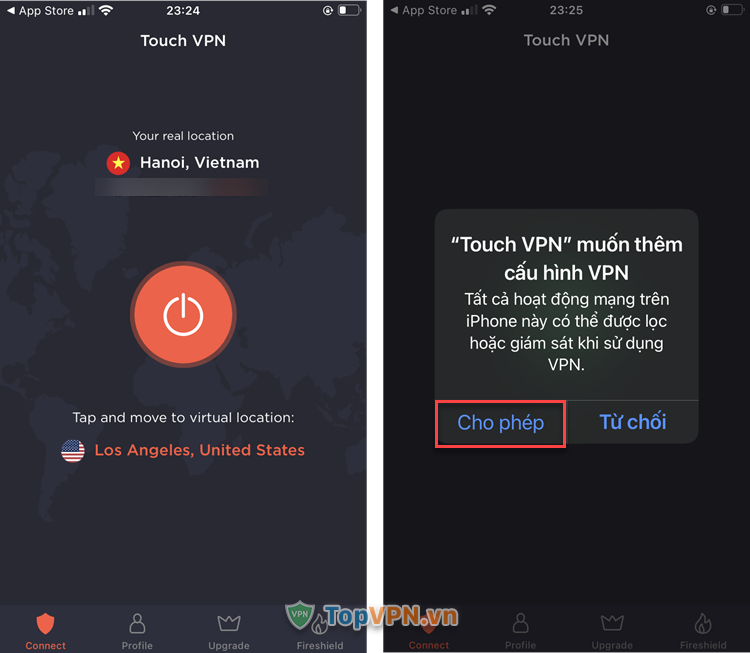
Như vậy bạn đã kết nối VPN thành công tới quốc gia mình mong muốn. Ứng dụng TouchVPN chỉ cung cấp cho bạn 500Mb giới hạn dung lượng trong ngày, bạn cần phải chú ý tới điểm này.
Khi muốn ngừng sử dụng VPN, hãy nhấn vào nút màu xanh ở góc bên phải màn hình.
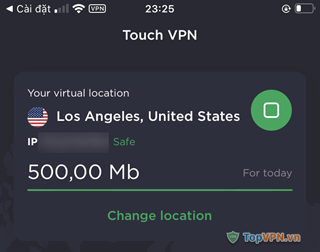
TouchVPN là một phương án VPN cực kỳ hữu ích, nó miễn phí, có tốc độ ổn định và giới hạn thoải mái. Bạn hãy trải nghiệm và chia sẻ cảm nghĩ của mình ở phần bình luận nhé!


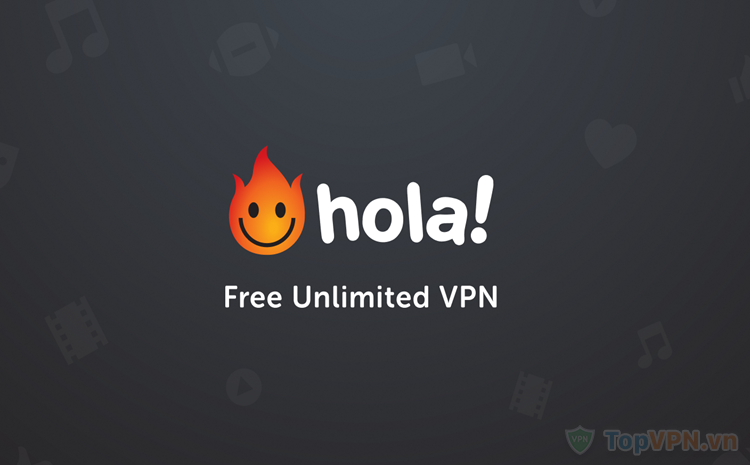


![Cách thay đổi VPN để fake địa chỉ IP [Cập nhật 2024] Cách thay đổi VPN để fake địa chỉ IP [Cập nhật 2024]](https://topvpn.vn/uploads/2023/01/09/cach-thay-doi-vpn-de-fake-dia-chi-ip_075138416.jpg)
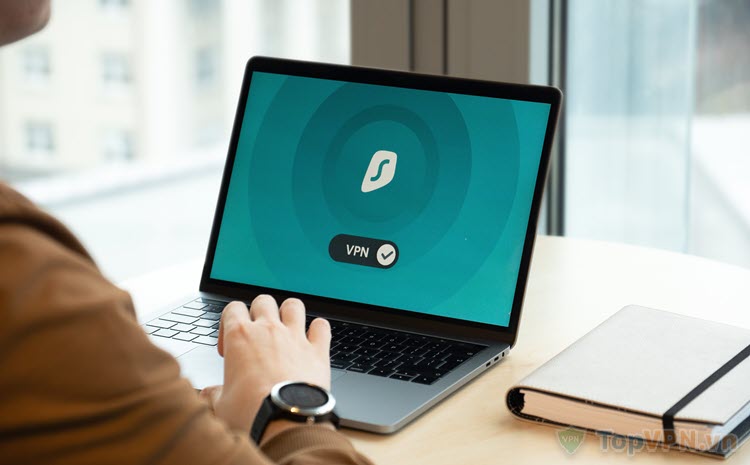

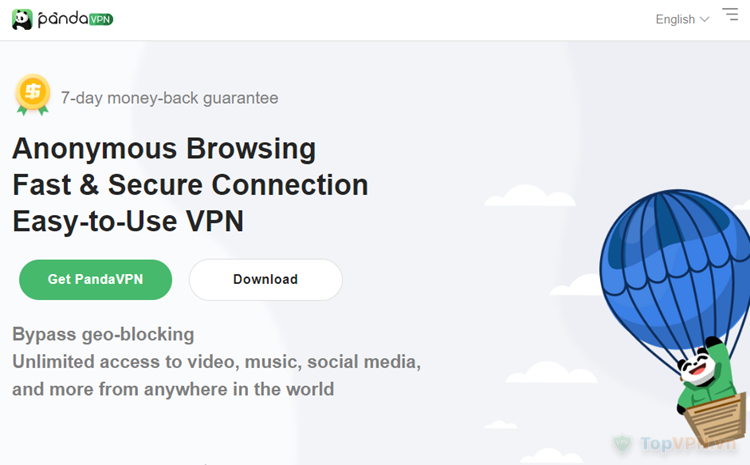
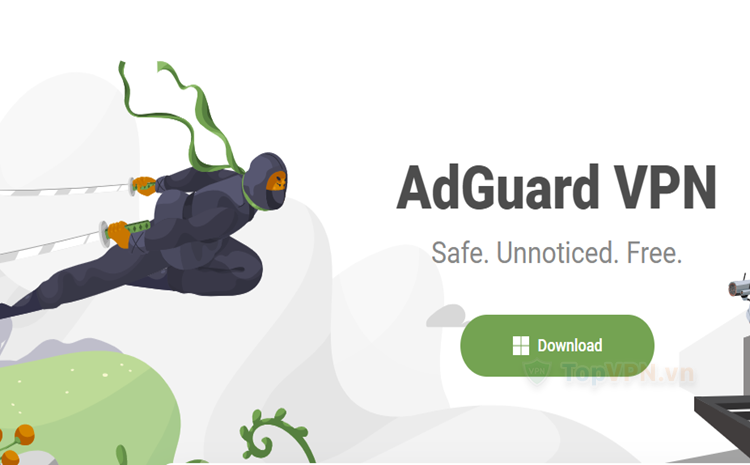
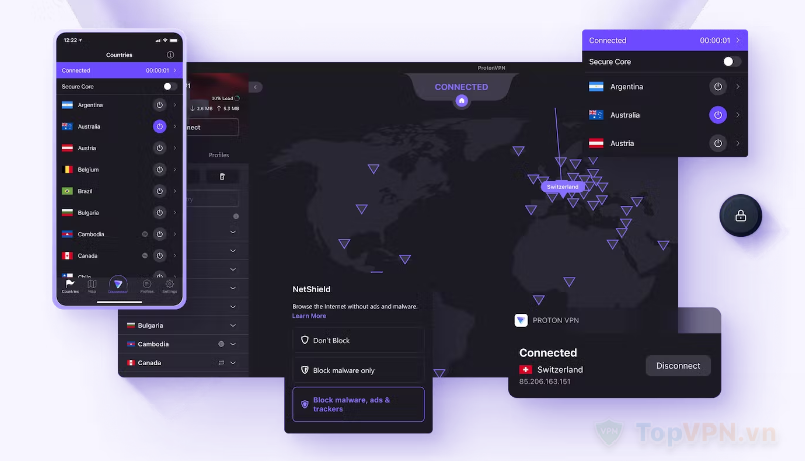
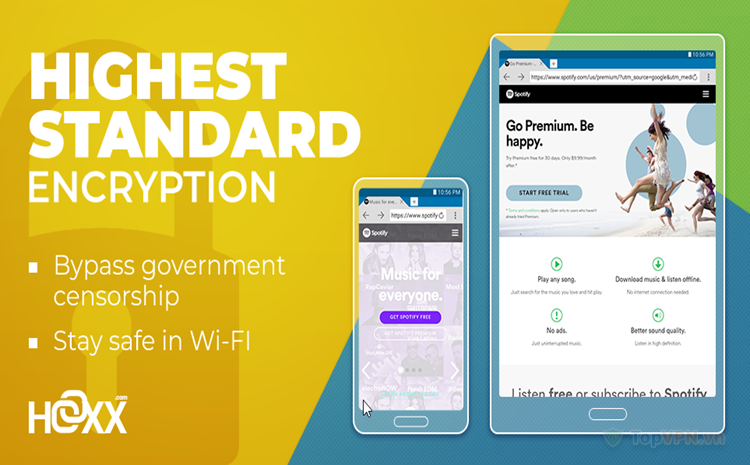

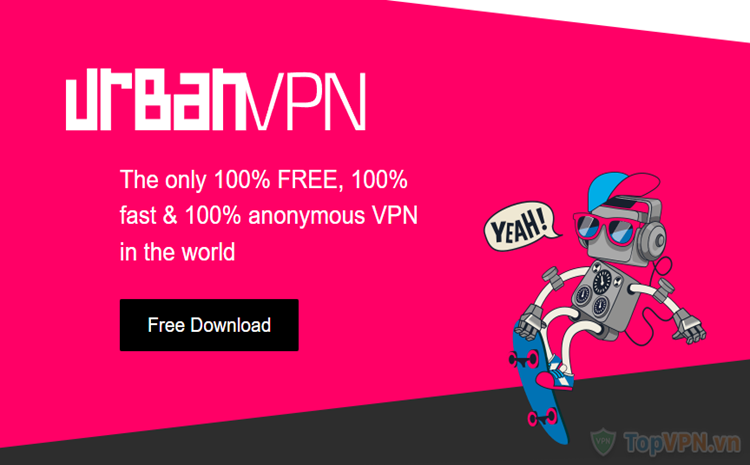
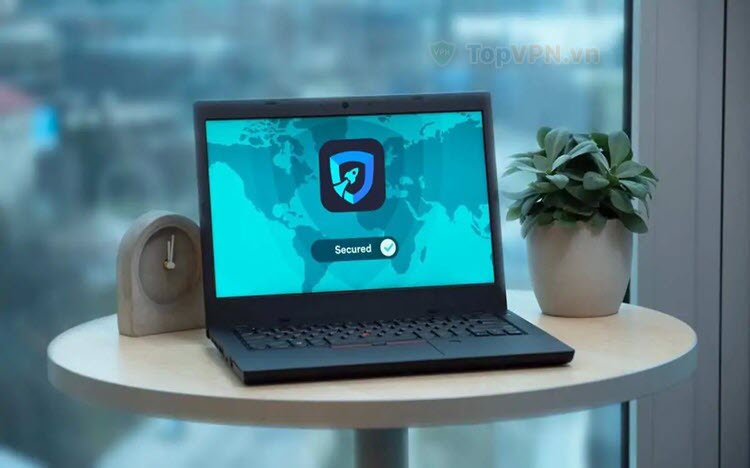
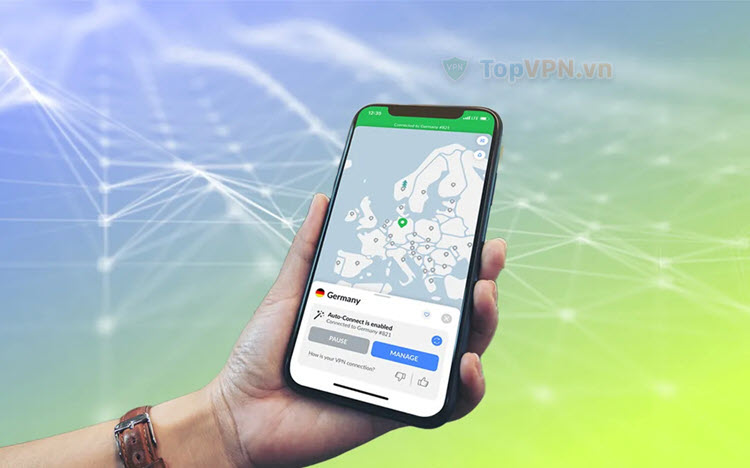
Viết bình luận